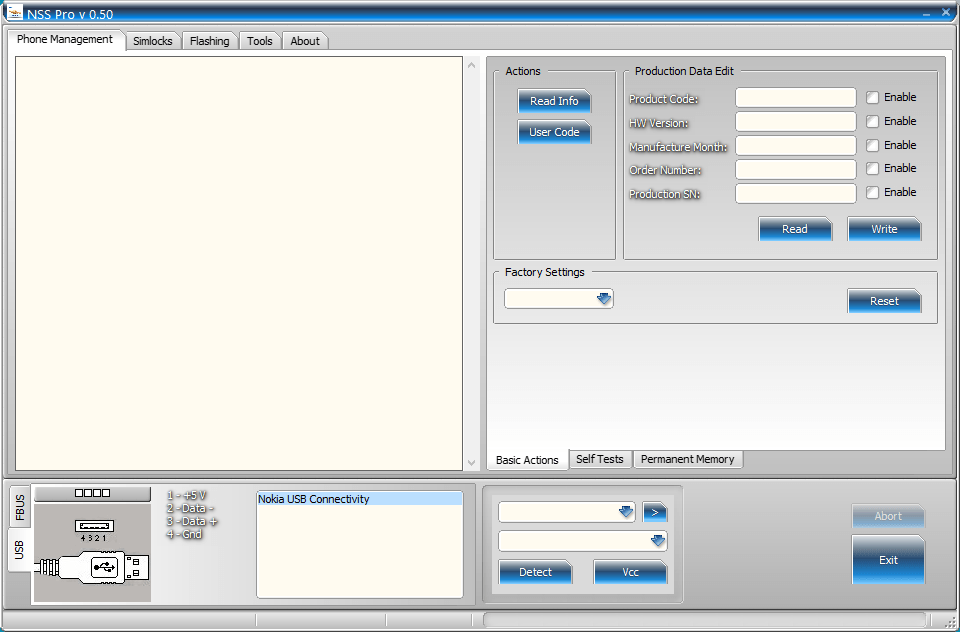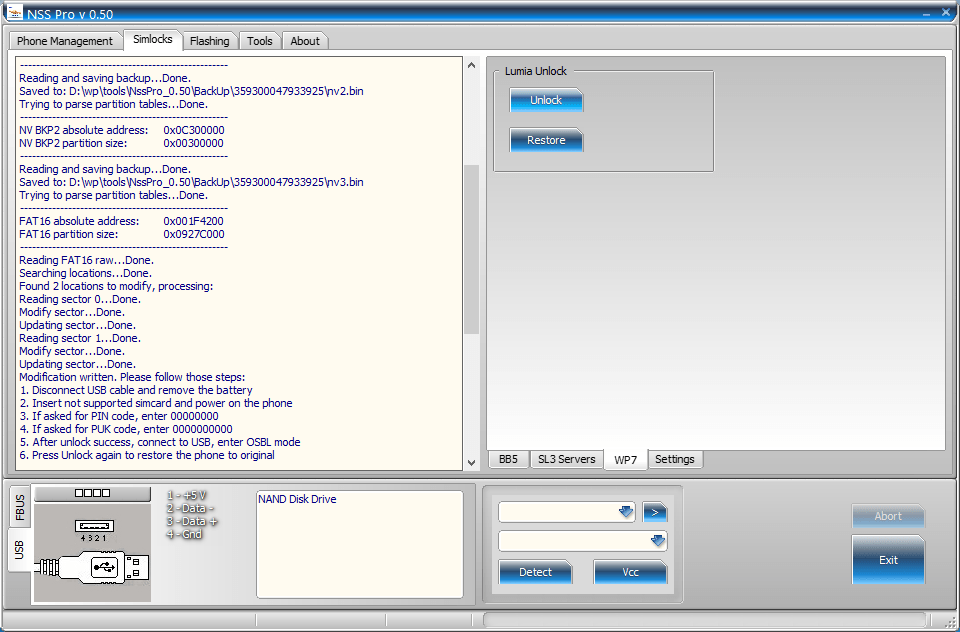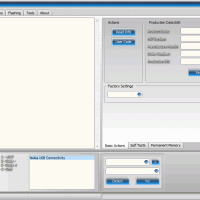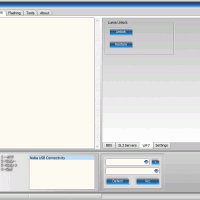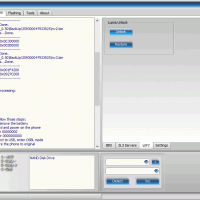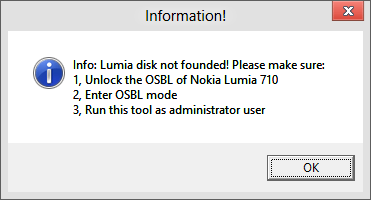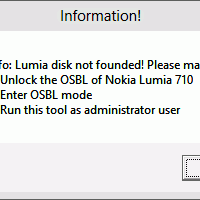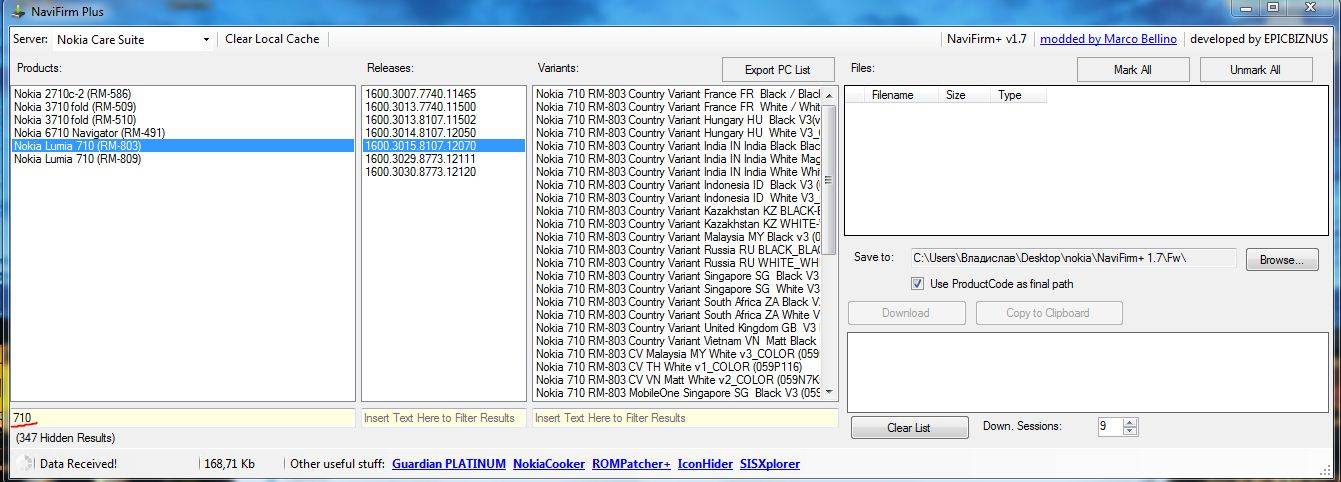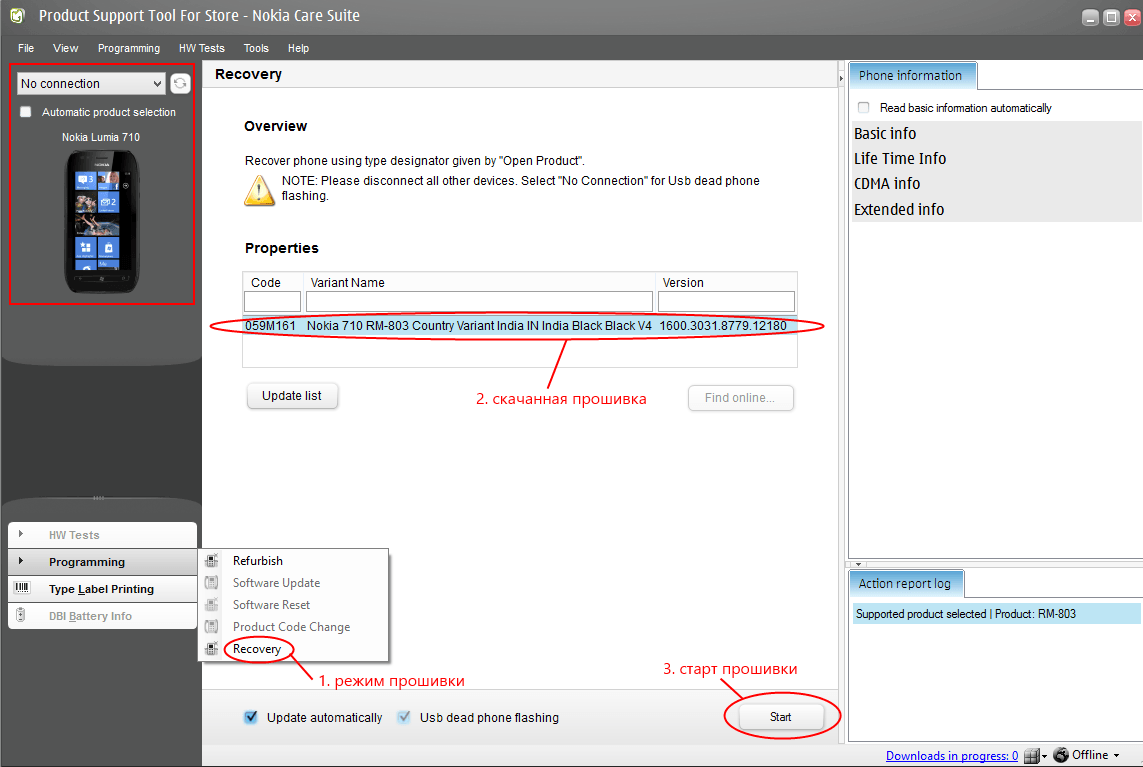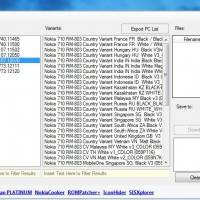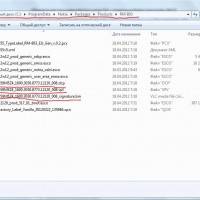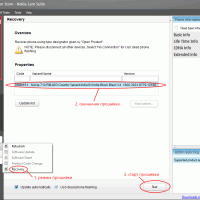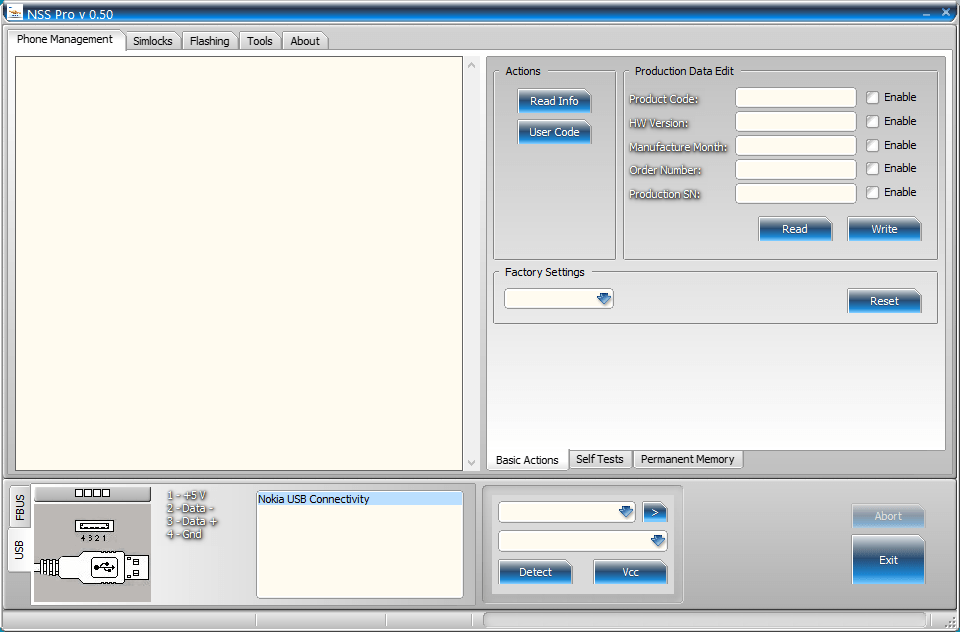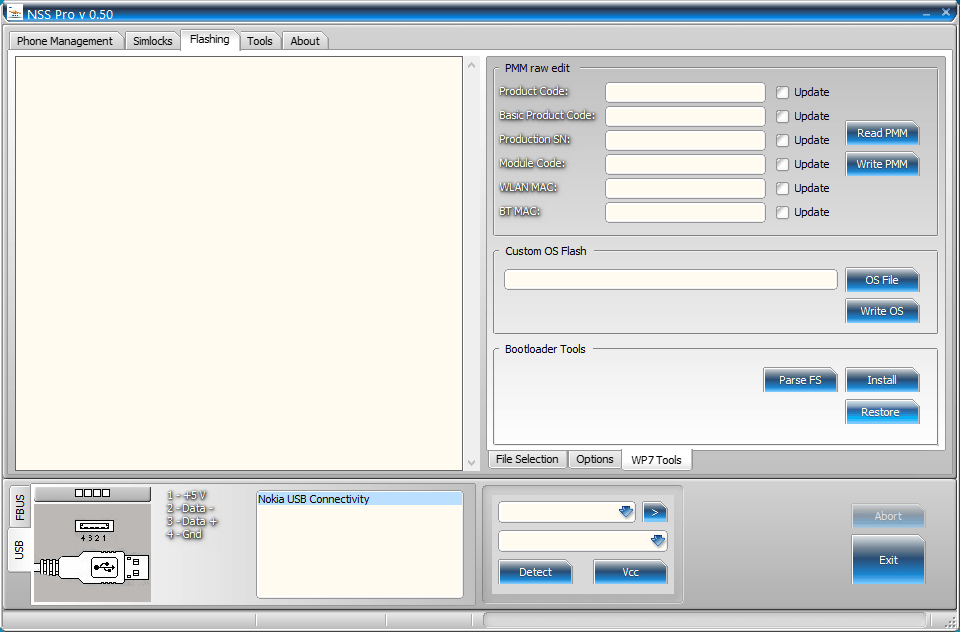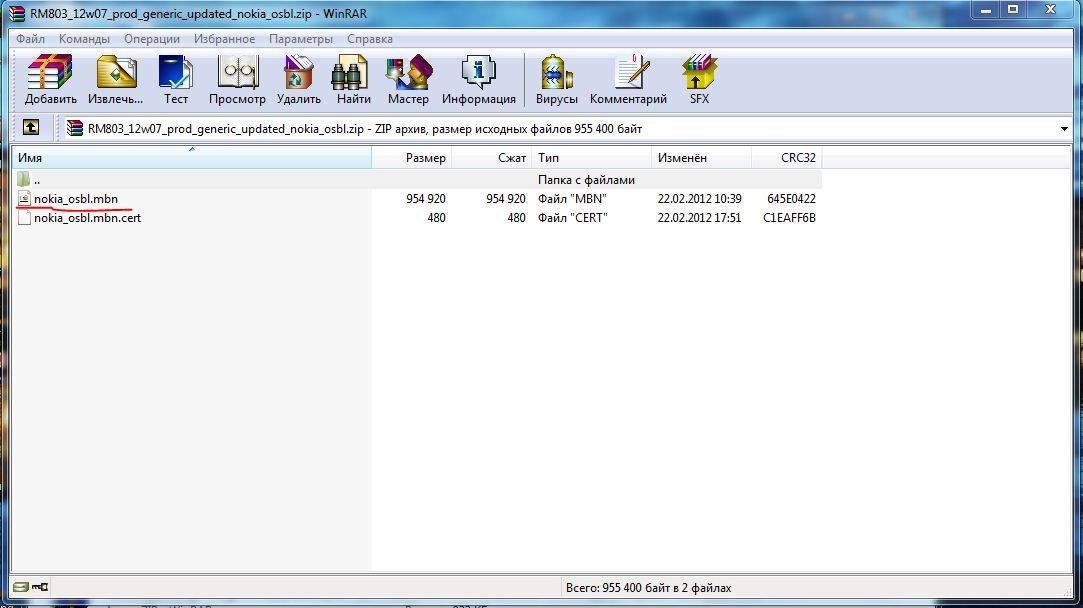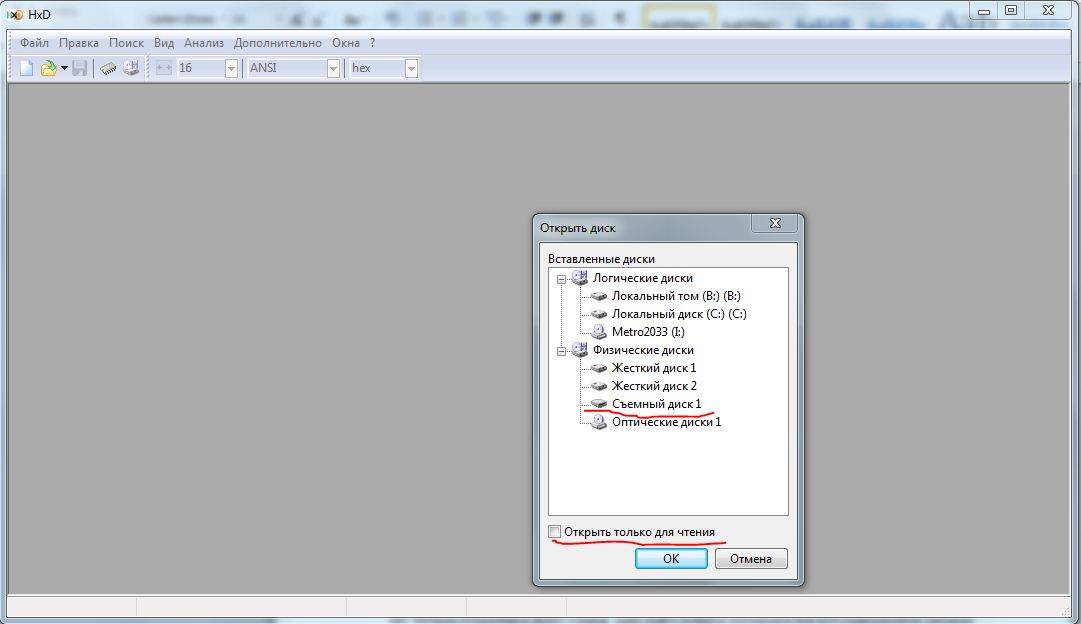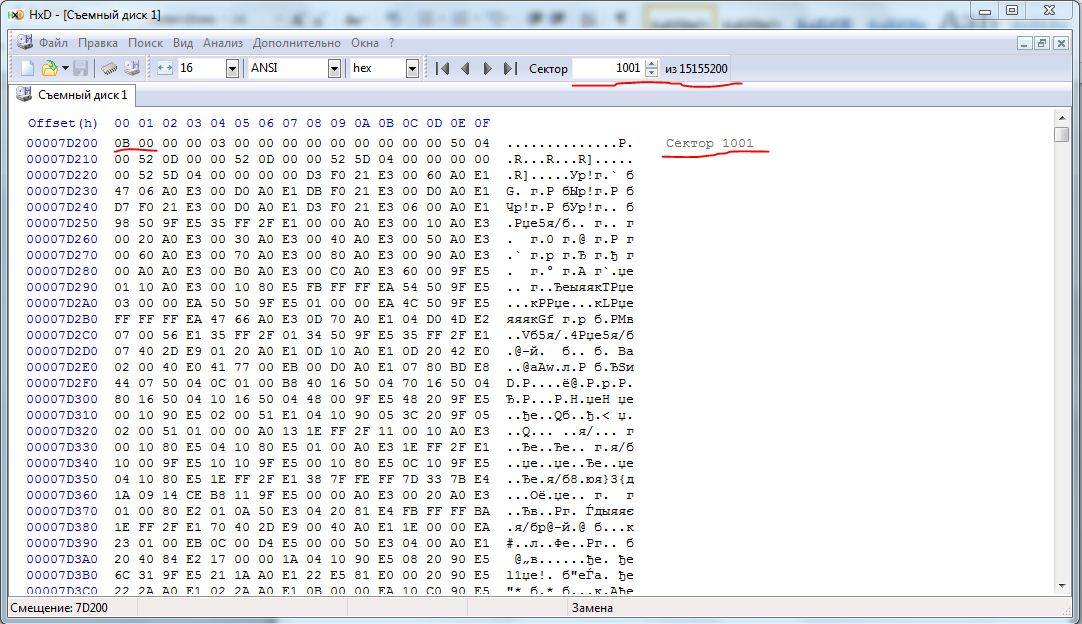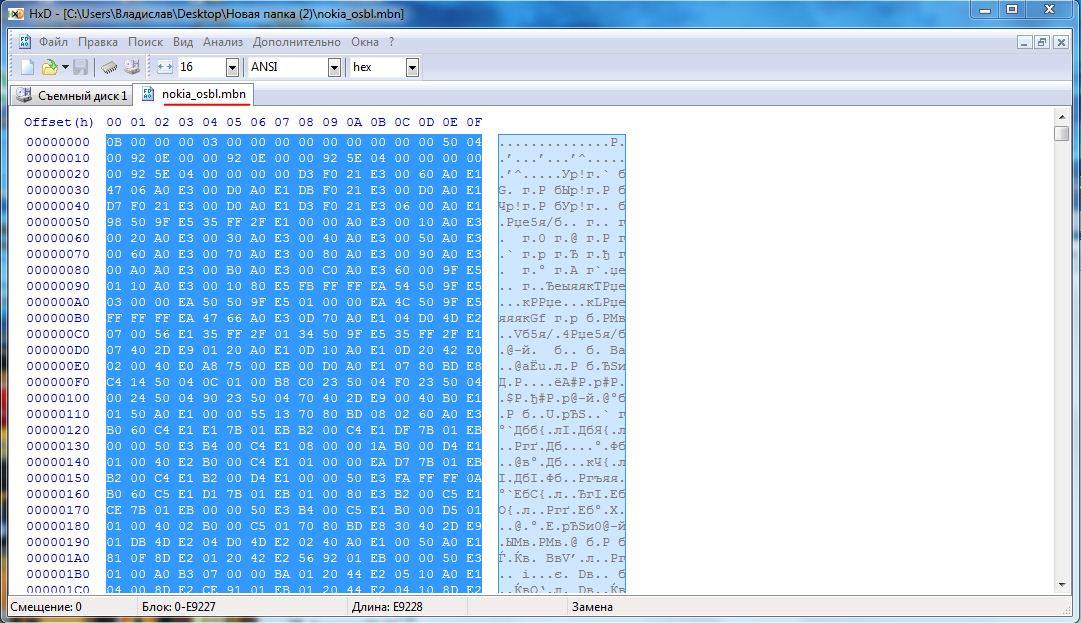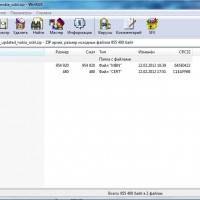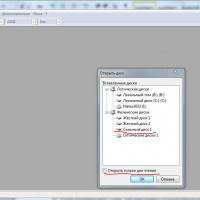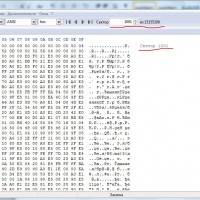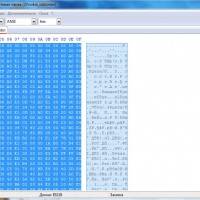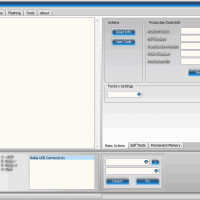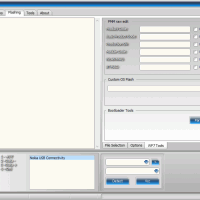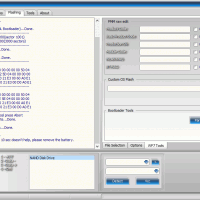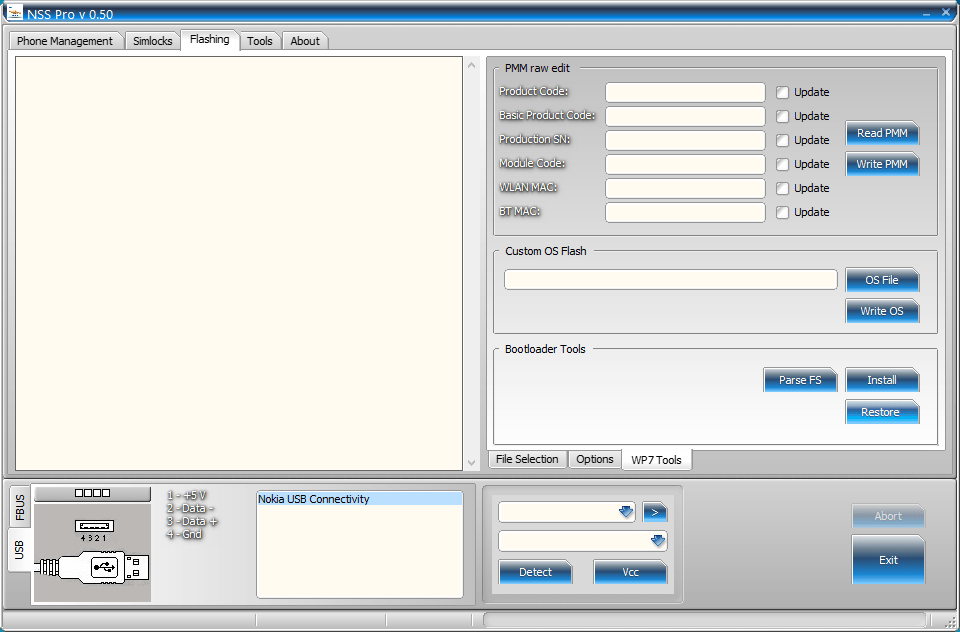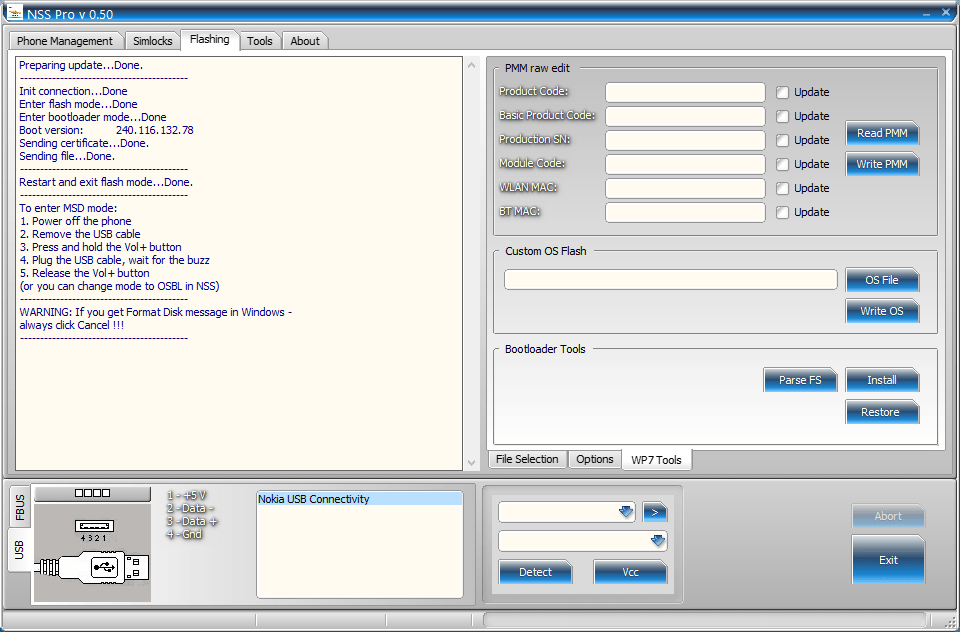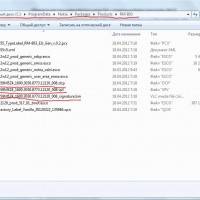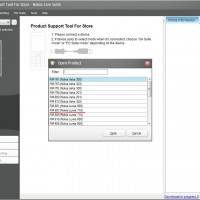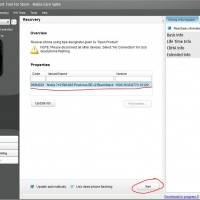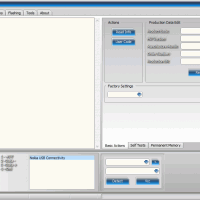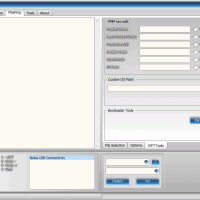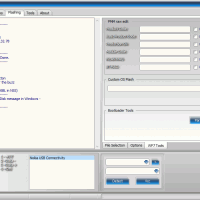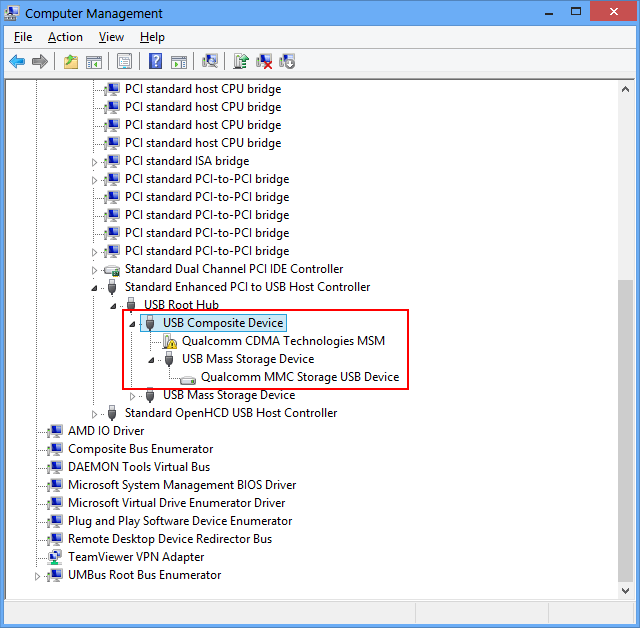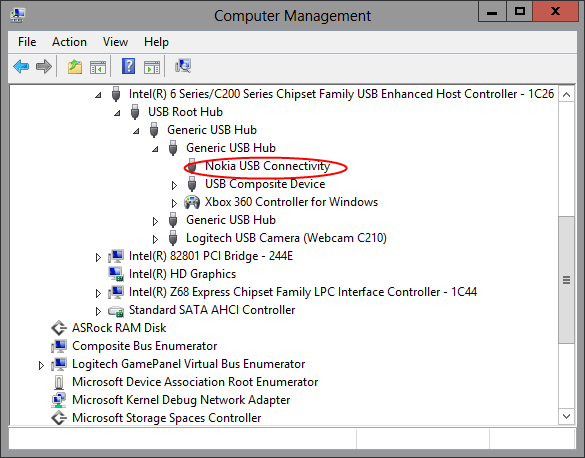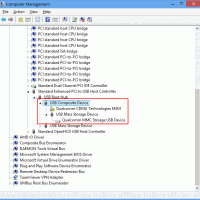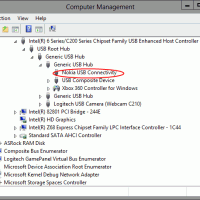Созданные ответы форума
-
12.10.2012 в 12:36 #48460
Снятие SIM-lock программой NSS Pro.
Способ подходит только для устройств с Quallcomm загрузчиком!
Снятие симлока с помощью программы NSS Pro:
- Качаем и ставим драйвера для своей ОС (32 или 64 бит) WinUSB Drivers
- Качаем программу NSS Pro здесь и распаковываем.
- Запускаем NSS Pro от имени администратора, втыкаем шнур в телефон (zune запускать не нужно). После этого он должен появиться в списке устройств внизу как Nokia USB Connectivity.
- В окне программы находим вкладку Simlock и переходим в нее, внизу в WP7, нажимаем Unlock, на предупреждения соглашаемся.
- Как только в окне появятся строки
Modification written. Please follow those steps:
1. Disconnect USB cable and remove the battery
2. Insert not supported simcard and power on the phone
3. If asked for PIN code, enter 00000000
4. If asked for PUK code, enter 0000000000
5. After unlock success, connect to USB, enter OSBL mode
6. Press Unlock again to restore the phone to originalВам необходимо выдернуть шнур, вытащить и вставить аккумулятор на телефоне, и включить его в нормальном режиме с любой сим-картой. Телефон может запросить ПИН (PIN) и ПАК (PUK) коды, просто заполните поля нулями.
10.10.2012 в 16:52 #48459
Зарезервировано
03.09.2012 в 15:53 #48458Прошивка с помощью программы Lumia Downloader.
- Для начала скачиваем саму программу Lumia Downloader. Или с официального сайта здесь.
- Выбираем и скачиваем любую кастомную прошивку. Последние прошивки всегда можно найти на зарубежном форуме xda-developers здесь или скачать с нашего форума в этой теме.
- Подключаемся к компьютеру с разблокированным загрузчиком Qualcomm (на выключенном устройстве нажать и держать кнопку "Громкость вверх" и воткнуть USB кабель), при запросе на форматирование отвечаем НЕТ (если вы нажмете ДА - вы убьете свой телефон, и скорее всего никогда не восстановите).
- От имени администратора запускаем программу Lumia Downloader, и в ней жмем "Download ROM". Если появится сообщение, что диск не найден, значит Вы не так подключили смартфон, программа запущена не от администратора или у Вас не Qualcomm загрузчик.
- Далее выбираем файл с расширением .NB и подтверждаем начало процесса прошивки.
- После окончания необходимо выйти из режима загрузчика (на Lumia 710 передернуть батарейку, на Lumia 800 нажать и держать кнопку включения 10 секунд).
- Перед включением ОБЯЗАТЕЛЬНО делаем хард-ресет. Для этого зажимаем кнопки камеры+громкости вниз+кнопку включения, после того как аппарат завибрировал отпускаем кнопку включения, но ДЕРЖИМ КНОПКУ ГРОМКОСТИ И КАМЕРЫ ЕЩЕ 5-10 СЕКУНД пока не появится надпись Nokia.
- Все, прошивка окончена. И ваш ключ Live ID сохранился с стандартной прошивки.
За это сообщение автора поблагодарили (всего 1):03.09.2012 в 15:28 #48457Обновление прошивок Nokia Lumia 710/800 при помощи программы NСS (Nokia Care Suite).
Процесс установки:
- Скачиваем программу NСS (скачать).
- Распаковываем архив и устанавливаем программу. Если попросит поставить дополнения, ставим.
- Скачиваем программу, которая нужна для скачивания файлов прошивок. Называется она Navifirm+ 1.7 (скачать)
- Запускаем программу и находим свой аппарат (Lumia 710 или 800).
- Скачиваем саму прошивку (обычно сортировка идет от более новых к старым). Лучше всего скачивать прошивки для своего продакт кода. Если нет, то в скачанных файлах ищем три в которых есть номер прошивки. Вы должны увидеть примерно такое "RM80X_ХХХХХХХ_1600.XXХХ.87ХХ.12ХХХ_ХХХ". Между первыми двумя нижними подчеркиваниями прописываем свой продакт код, который можно найти под аккумулятором (если это Lumia 710) или на держателе для сим-карты (если Lumia 800). и состоящий из семи символов (например: 059M5Z4).
- Файлы, которые скачали перемещаем в папку "C:ProgramDataNokiaPackagesProductsRM-803" для Nokia Lumia 710 или "C:ProgramDataNokiaPackagesProductsRM-801" для Nokia Lumia 800 (папка "ProgramData" является скрытой. Для того чтобы ее увидеть заходим в Мой компьютер->Локальный диск С->Слева вверху нажимаем "Упорядочить"->"Параметры папок и поиска"->Вкладка "Вид"->В самом низу ставим галку на "Показывать скрытые файлы, папки и диски". Создаем вручную папки "RM-803" и "Products", если их нету). У Nokia Lumia 900 папка должна называться RM-808.
- Открываем программу Nokia Care Suite, а затем Product Support Tool.
- Выбираем телефон: нажимаем "File"->"Open Product" и выбираем RM-803 (Nokia Lumia 710) или RM-801 (Nokia Lumia 800), жмем "Open". Слева сверху в дроп-меню меняем с "USB RM-XXX" на "NO CONNECTION"
- Потом слева внизу нажимаем "Programming"->"Recovery"->"Start".
- Должен начаться процесс прошивки и продлиться 5-7 минут.
- После окончания телефон перезагрузится.
- Готово, Вы прошили свой Lumia 710/800.
За это сообщение автора поблагодарили (всего 1):03.09.2012 в 14:11 #48456Переход на режим загрузчика Dload с Qualcomm.
Внимание!!! Все что Вы делаете, Вы делаете на свой страх и риск. Администрация не несет ответственности за причиненные вред Вашему устройству.
Все действия нужно совершать из-под Windows.Установка загрузчика DLOAD с помощью программы NSS Pro:
Переход на Qualcomm загрузчик с помощью программы NSS Pro:- Качаем и ставим драйвера для своей ОС (32 или 64 бит) WinUSB Drivers
- Качаем программу NSS Pro здесь и распаковываем.
- Качаем загрузчик по ссылке и распаковываем в одну папку с NSS Pro.
- Запускаем NSS Pro от имени администратора, втыкаем шнур в телефон (zune запускать не нужно). После этого он должен появиться в списке устройств внизу как Nokia USB Connectivity.
- В окне программы находим вкладку Flasher и переходим в нее, внизу в WP7 Tools. нажимаем Restore, на предупреждения соглашаемся.
- Как только в окне высветится строка -- It is safe to restart power --, Вам необходимо выдернуть шнур, вытащить и вставить аккумулятор на телефоне, и включить его в нормальном режиме.
Старый способ.
Инструкция:- Скачиваем архив.
- Открываем его и скачиваем из него файл с именем "nokia_osbl.mbn".
- Зажимаем на своем Nokia Lumia 710 кнопку "Громкость вверх" и вставляем USB кабель (должны подключиться в режиме Qualcomm и появиться съемный диск).
- Далее скачиваем программу H
 . Распаковываем и устанавливаем.
. Распаковываем и устанавливаем. - Запускаем эту программу от имени администратора. В ней нажимаем "Дополнительно"->"Открыть диск". Ваш аппарат должен отобразиться как "Съемный диск X".
- Находим свой смартфон и убираем галку "Только для чтения". Загрузчик начинается с сектора 1001, поэтому чтоб быстрей найти его используем панель вверху.
- Убеждаемся. что он начинается с "0B 00".
- Сворачиваем программу H
 , наш телефон в ней должен быть открыт.
, наш телефон в ней должен быть открыт. - Далее нужно открыть файл "nokia_osbl.mdn" в H
 и скопировать все его содержимое.
и скопировать все его содержимое.
- Открываем свернутую H
 с нашим смартфоном.
с нашим смартфоном. - В самом начале 1001 сектора, рядом с "0B 00" кликаем правой кнопкой мышки и нажимаем "Вставить с заменой".
- Сохраняемся.
- Вытаскиваем USB кабель. Передергиваем батарейку. Включаем телефон. Все, теперь можно прошивать аппарат программой Nokia Care Suite. Но чтобы поставить пользовательскую (кастомную) прошивку, Вам придется снова открывать режим загрузчика Qualcomm.
02.09.2012 в 21:00 #48455Понижение прошивки Nokia Lumia 710 до 12070 и открытие загрузчика Qualcomm.
Внимание!!! Все что Вы делаете, Вы делаете на свой страх и риск. Администрация не несет ответственности за причиненные вред Вашему устройству.
Данная инструкция подходит только для телефонов Nokia Lumia 710!Переход на Qualcomm загрузчик с помощью программы NSS Pro:
- Качаем и ставим драйвера для своей ОС (32 или 64 бит) WinUSB Drivers
- Качаем программу NSS Pro здесь и распаковываем.
- Качаем загрузчик по ссылке и распаковываем в одну папку с NSS Pro.
- Запускаем NSS Pro от имени администратора, втыкаем шнур в телефон (zune запускать не нужно). После этого он должен появиться в списке устройств внизу как Nokia USB Connectivity.
- В окне программы находим вкладку Flasher и переходим в нее, внизу в WP7 Tools. нажимаем Install. на предупреждения соглашаемся.
- Ваш Lumia должен перезагрузиться уже с новым загрузчиком Qualcomm и Вы сможете ставить кастомные прошивки с фулл анлоком (и ставить XAP игры и программы) и снять SIM-lock.
Старый способ.
Прежде всего потребуется скачать программу Nokia Care Suite (скачать здесь), а также файлы самой прошивки (скачать).- Распаковываем архив и ставим программу Nokia Care Suite. Если попросит поставить дополнения, ставим.
- Распаковывем файлы прошивки в "C:ProgramDataNokiaPackagesProductsRM-803" (папка "ProgramData" является скрытой. Для того чтобы ее увидеть заходим в Мой компьютер->Локальный диск С->Слева вверху нажимаем "Упорядочить"->"Параметры папок и поиска"->Вкладка "Вид"->В самом низу ставим галку на "Показывать скрытые файлы, папки и диски". Создаем вручную папки "RM-803" и "Products", если их нету).
Перед началом процесса прошивания нужно установить драйвера, которые находятся в папке NCS (здесь лежит папка Drivers).
Собственно сам процесс прошивки:
- Открываем программу Nokia Care Suite, а потом Product Support Tool.
- Вытаскиваем из телефон шнур и выключаем его.
- Должно появиться "No Connection" в левом углу вверху.
- Там же нажимаем "File"->"Open Product" и выбираем RM-803 (Nokia Lumia 710), жмем "Open".
- Внизу слева нажимаем "Programming"->"Recovery", выбираем нужную нам прошивку и нажимаем "Start".
- Дальше руководствуясь подсказками на экране нужно подключить телефон к USB кабелю (делать это надо с зажатой кнопкой "Громкость вверх").
- Должна начаться прошивка. Как только процесс закончится, смартфон должен перезагрузиться и у Вас будет аппарат с разблокированным Qualcomm загрузчиком.
- Теперь можете установить любую кастомную прошивку.
31.08.2012 в 20:30 #48454Определение типа загрузчика Nokia Dload или Qualcomm.
Как определить его тип:
- Качаем и ставим драйвера для своей ОС (32 или 64 бит) WinUSB Drivers.
- Выключаем смартфон.
- Зажимаем кнопки Громкость вверх и Включение, ждем короткой вибрации, отпускаем.
- Втыкаем в телефон USB кабель.
- Смотрим как в Windows наш аппарат определился.
- Если появилось новое устройство с названием Qualcomm и Windows предлагает его отформатировать (ВНИМАНИЕ!!! Ни в коем случае не форматируем!) - радуйтесь, у Вас в телефоне Qualcomm загрузчик и Вы можете устанавливать кастомные прошивки.
- Если у Вас Lumia 710 и устройство определилось как Nokia Dload или Nokia USB Connectivity (не должно предлагать отформатировать), то Вам следует перейти к инструкции по Понижению прошивки Lumia 710 до 12070 и открытию Qualcomm загрузчика. Если Lumia 800, то прошиться через кабель НЕЛЬЗЯ.
Скриншоты загрузчиков в диспетчере устройств:
QualcommDLOAD
Если смартфон вообще никак не определился, то Вы его как-то не так подключили, попробуйте еще раз.
-
АвторОтветы